Међутим, колико год је ова промена била ефикасна и узбудљива, донела је са собом и огромне штетне ефекте, од којих један укључује све већу претњу сајбер безбедности. Приступ Интернету довео је до тога да су наши подаци све рањивији, тешка кршења безбедности постају све чешћа и бројне компаније постају жртве кибернетакова.
Отуда, с тако великом претњом која се назире иза наших сенки, постало је још важније применити јаке сигурносне протоколе који помажу у заштити наших података, као што је шифровање података. Стога ћемо данас размотрити различите начине како неко може шифровати своје датотеке на Линуку.
Шта је шифровање?
Шифровање је поступак кодирања ваших података на такав начин да ће их моћи прочитати само они који су овлашћени. То чини кодирањем читљивих података у облик попут кода који се може декодирати само кључем за дешифровање. Ово на тај начин омогућава кориснику да заштити своје податке и заштити своје податке чак и у случају да се његов уређај изгуби или украде.
Погледајмо неке од најпопуларнијих техника шифровања које су тренутно доступне у Линуку.
1. Арцхиве Манагер
Најосновнији начин шифровања датотека у Линуку је коришћење општег менаџера архива који је већ унапред инсталиран у вашим Линук системима. Пре свега, идите у директоријум или датотеке које желите да шифрујете. Следећи десни клик у фасцикли или датотеци, а затим кликните на облог.
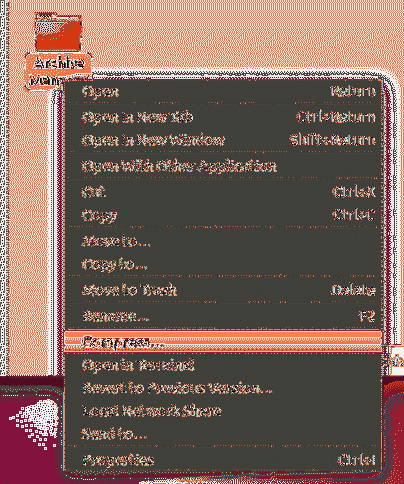
Затим једноставно одаберите .зип продужетак и кликните на Креирај.
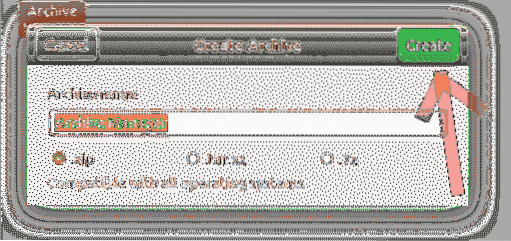
Након тога отворите зип датотеку и кликните на икона хамбургер у горњем десном углу зип датотеке.
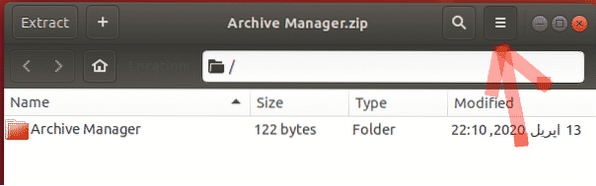
Одатле одаберите опција лозинке из падајућег менија и подесите лозинку.
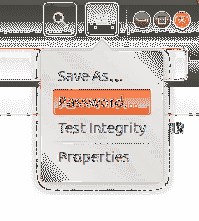
Једноставно кликните на сачувати и ваше датотеке ће бити шифроване лозинком (погледајте слику испод).
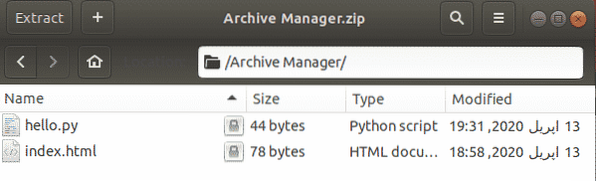
Сада кад год покушате да издвојите датотеку, тражиће лозинку коју сте претходно поставили.
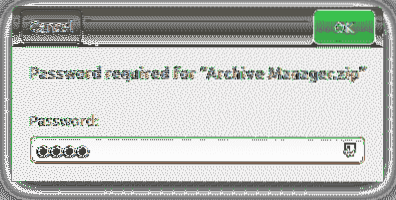
2. ГнуПГ
Други начин шифровања датотека у Убунтуу је коришћење ГнуПГ или ГПГ накратко, што је софтвер који омогућава корисницима да лако шифрују своје податке и чак их потпишу помоћу командне линије.
а) Инсталација ГПГ-а
ГПГ долази унапред инсталиран са већином Линук дистрибуција. Међутим, ако корисник поседује систем без инсталирања ГПГ-а, тада корисник треба да отвори командну линију путем Убунту Дасх-а или Цтрл + Алт + Т пречица и унесите следећу команду:
$ судо апт инсталирајте гнупг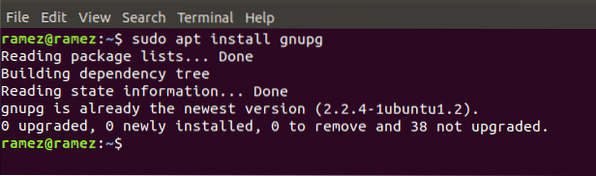
Треба напоменути да је горе дата наредба само за Линук засноване на Дебиану, као што је Убунту. Ако корисник има Ред Хат Линук систем као што је Федора, тада корисник треба да унесе следећу команду у командну линију:
$ иум инсталирај гнупгб) Коришћење ГПГ-а за шифровање датотека
Сада да бисте шифровали датотеке помоћу ГПГ-а, прво идите у директоријум који желите да шифрирате и отворите терминал. У терминал унесите следећу наредбу да бисте започели процес:
$ гпг -ц име датотекеОвде се назив датотеке односи на име датотеке коју покушавате да шифрирате.
Након уноса ове наредбе на терминалу, приказат ће вам се упит у којем требате унијети лозинку за шифрирање. Упит ће поново тражити да поново унесете лозинку ради верификације. Сада, ако пријавите своју фасциклу, видећете име датотеке.гпг датотека која се налази унутар ње. То можете погледати у командној линији покретањем следеће команде:
$ лс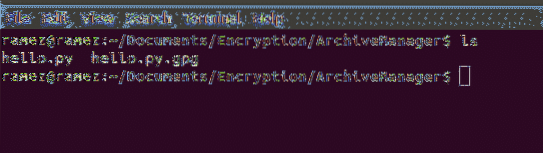
Бољи начин шифровања датотека у ГПГ је коришћењем приватног кључа. За ово, пре свега, морамо створити приватни кључ. То се може урадити покретањем следеће команде:
$ гпг --ген-кеиТада ћете затражити своје Име и адреса е-поште а затим би питао да ли желиш да у реду све или да престанеш. Притисните О ако желите да наставите. Сада ће се појавити упит који тражи да унесете лозинку за кључ.
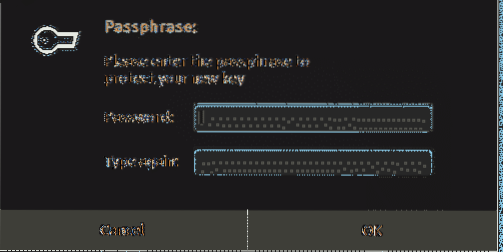
Затим када креира кључ, можете га користити за шифровање датотека помоћу следеће наредбе:
$ гпг -е -р 'назив датотеке' кључне речи 'Кључна реч мора бити ваше име или адреса е-поште коју сте користили. За дешифровање датотека једноставно морате унети следећу команду:
$ гпг -д назив датотеке.гпг> невфиленамеОд вас ће бити затражено да унесете лозинку коју сте претходно поставили и након што то учините, дешифровану датотеку ће имати у вашој фасцикли.
Пример приказан у наставку за поступак дешифровања.

3. Наутилус
За кориснике којима је угодније користити ГУИ, а не командну линију, Наутилус би била боља алтернатива од ГПГ-а. То је такође софтвер који се може користити за шифровање и дешифровање података.
а) Инсталирање Наутилуса
Прво, морамо инсталирати Наутилус што се може урадити покретањем следеће наредбе:
$ судо апт-гет инсталирај сеахорсе-наутилус -иНакон инсталације Наутилуса, покрените следећу наредбу да бисте поново покренули Наутилус:
$ наутилус -кб) Коришћење Наутилуса за шифровање датотека
Сада идите у фасциклу у којој су датотеке које желите да шифрирате. Следећи десни клик у фасцикли или датотеци, а затим кликните на Шифрирање.
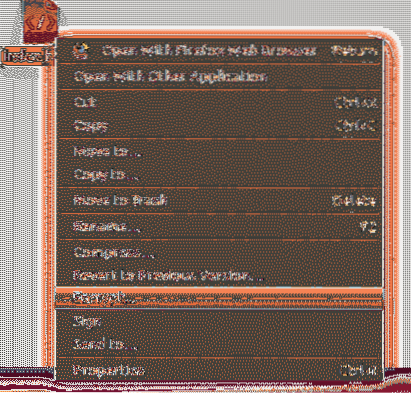
Сада ћемо имати две могућности на избор - било једну изаберите парафразу који ће изабрати да унесете лозинку, а затим ће помоћу ње шифровати ваше датотеке или изаберите кључ које сте већ претходно креирали за шифровање датотеке (одаберите опцију скупа прималаца).
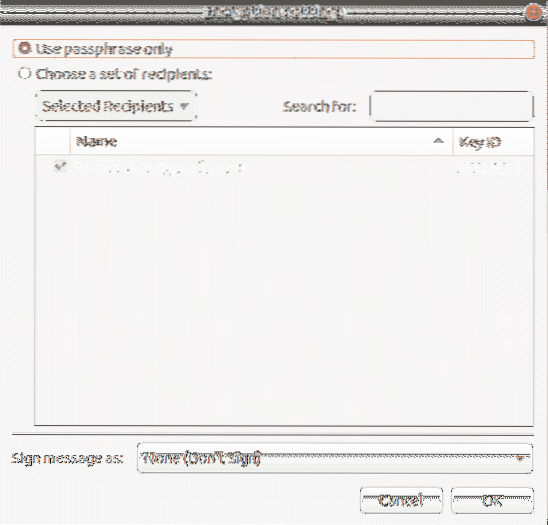
Коначно, датотеку можете дешифровати до десни клик на пгп шифрованој датотеци, а затим кликните на Отворите помоћу датотеке за дешифровање.
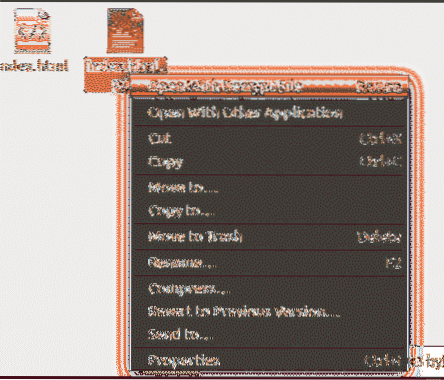
Тада ће се од вас тражити да унесете свој приступна фраза који приликом уласка и клика У реду ће вам дати вашу дешифровану датотеку.
Најбољи метод шифровања датотека у Линуку
Како су проблеми с приватношћу и кибернетички напади све већи, постало је важно започети и са осигуравањем података и заштитом радне површине помоћу сигурносних протокола. Шифровање је један од начина заштите ваших података. Од бројних доступних опција за шифровање података, ГПГ служи као један од најпопуларнијих софтвера заснованих на командној линији, а Наутилус, заједно са Арцхиве Манагер-ом који је већ присутан у Убунту-у, такође се сматрају добром алтернативом. Ако је корисницима потребно додати додатни покривач сигурности на своје рачунаре, тада би шифровање био ефикасан и лак избор за примену.
 Phenquestions
Phenquestions


